Selles artiklis näitan teile, kuidas installida Eclipse IDE Debian 10-sse. Alustame siis.
Sõltuvuspakettide installimine:
Eclipse IDE on kirjutatud Java-le. Nii et Eclipse IDE käivitamiseks peab teie arvutis olema installitud JDK. Võite kasutada kas Oracle JDK-d või OpenJDK-d. See on sinu teha.
Selles artiklis kavatsen kasutada OpenJDK-d, kuna see on saadaval Debian 10 ametlikus paketihoidlas. Kui soovite kasutada Oracle JDK-d, vaadake artiklit JDK installimine Debian 10-s.
Kõigepealt värskendage APT paketi hoidla vahemälu järgmise käsuga:
$ sudo apt värskendus
APT-paketi hoidla vahemälu tuleks uuendada.
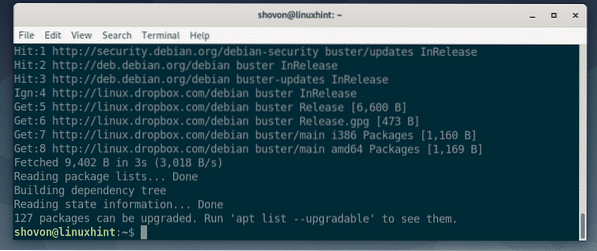
Nüüd installige OpenJDK Debian 10 ametlikust paketihoidlast järgmise käsuga:
$ sudo apt installib openjdk-11-jdk
Nüüd vajutage Y ja seejärel vajutage
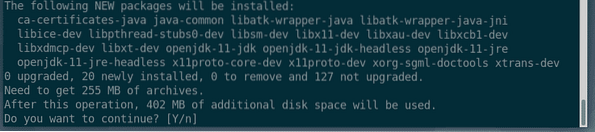
APT laadib kõik vajalikud paketid Internetist alla ja installib need automaatselt.
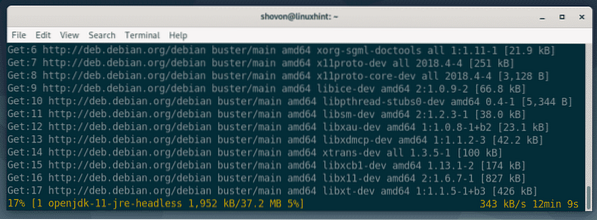
Siinkohal tuleks installida OpenJDK.
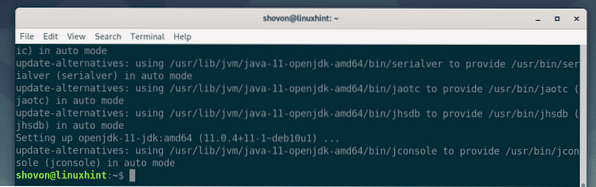
Eclipse IDE allalaadimine:
Eclipse IDE pole saadaval Debian 10 ametlikus paketihoidlas. Kuid saate Eclipse IDE hõlpsasti alla laadida Eclipse'i ametlikult veebisaidilt ja installida selle Debian 10-sse.
Kõigepealt külastage oma lemmikbrauseris Eclipse'i ametlikku veebisaiti. Kui leht on laaditud, klõpsake nuppu Lae alla.
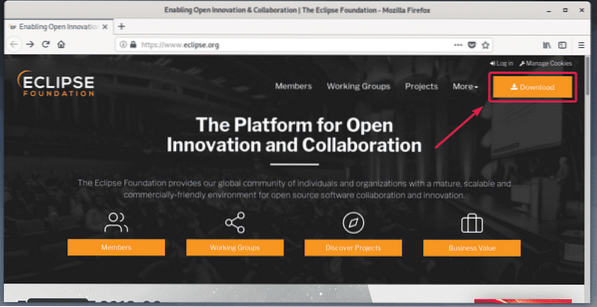
Nüüd klõpsake alloleval ekraanipildil märgitud allalaadimisnuppu.
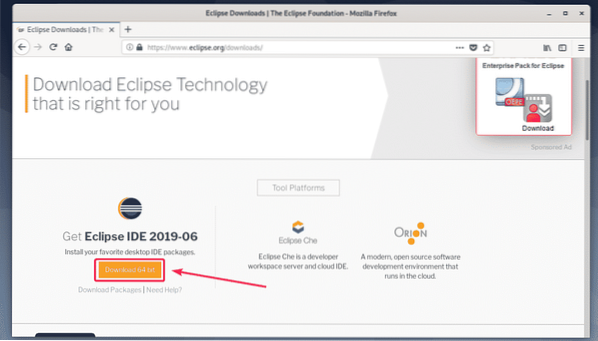
Nüüd klõpsake nuppu Lae alla nagu on märgitud alloleval ekraanipildil.
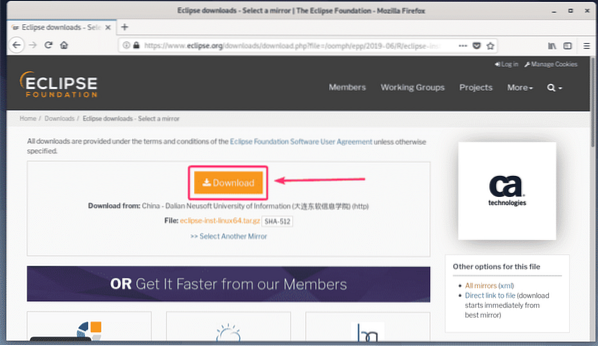
Teie brauser peaks paluma teil faili salvestada. Nüüd valige Salvesta fail ja klõpsake nuppu Okei.
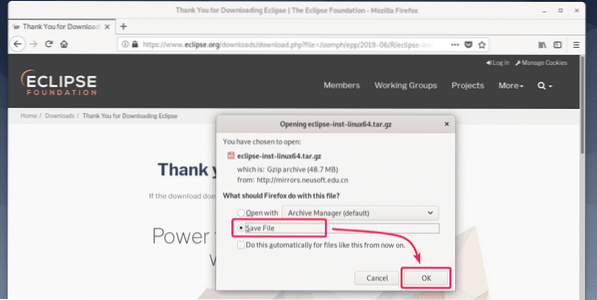
Teie allalaadimine peaks algama. Selle täitmine võtab veidi aega.
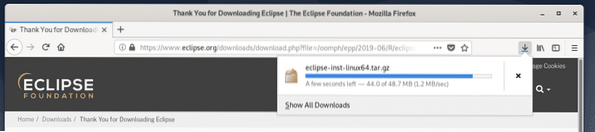
Eclipse IDE installimine:
Kui Eclipse IDE arhiiv on alla laaditud, navigeerige ~ / Allalaadimised kataloogi järgmise käsuga:
$ cd ~ / Allalaadimised
Eclipse IDE arhiivifail (eclipse-inst-linux64.tõrv.gz) peaks olema siin, nagu näete alloleval ekraanipildil.
$ ls -lh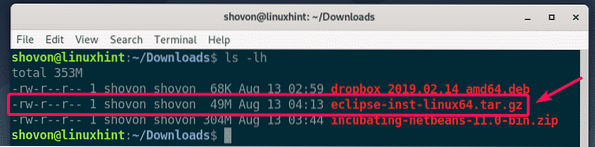
Nüüd eraldage arhiiv järgmise käsuga:
$ tar xvzf eclipse-inst-linux64.tõrv.gz
Arhiiv tuleks välja kaevata.
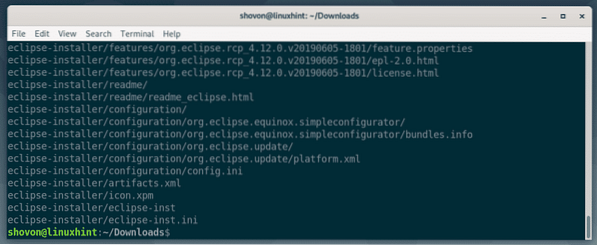
Nüüd navigeerige jaotisesse eclipse-installer / kataloogi järgmise käsuga:
$ cd eclipse-installer /
Sa peaksid leidma varjutus-inst binaarne selles kataloogis. Eclipse'i installeri käivitamiseks peate selle binaarse käivitama.
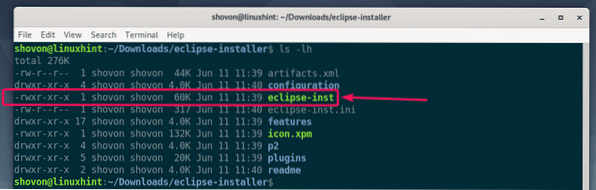
Nüüd käivitage Eclipse'i installer järgmise käsuga:
$ ./ eclipse-inst
Eclipse'i installiprogramm peaks käivituma. Nüüd tuleks loetleda kõik Eclipse IDE tüübid. Sõltuvalt sellest, millist tüüpi projekti jaoks soovite Eclipse IDE-d kasutada, klõpsake selle installimiseks soovitud Eclipse IDE-l.
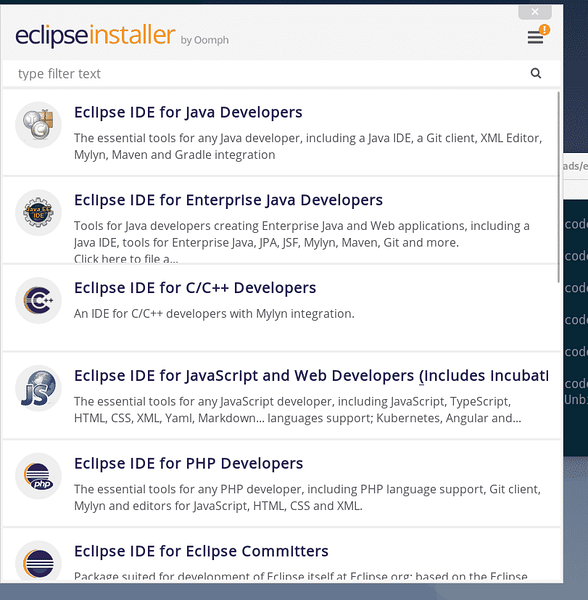
Installin selles artiklis Java arendajatele mõeldud Eclipse IDE.
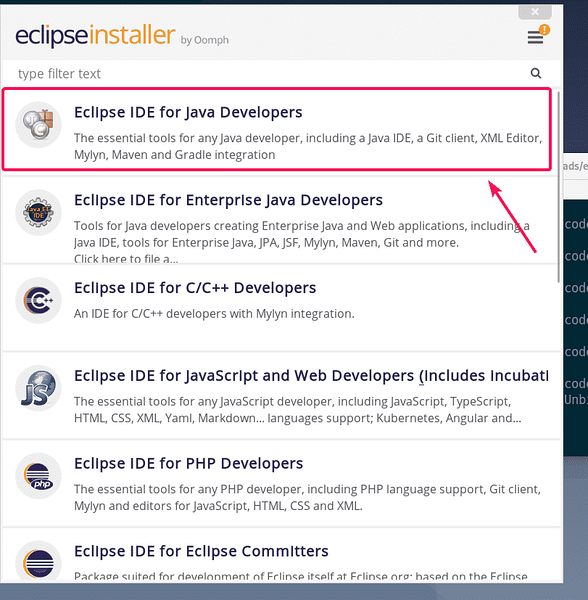
Nüüd valige Installimiskataloog ja klõpsake nuppu Installige nuppu installimise alustamiseks. Minu puhul Installimiskataloog on / home / shovon / eclipse / java-2019-06. Jätke installikataloog meelde, kuna seda vajame hiljem.
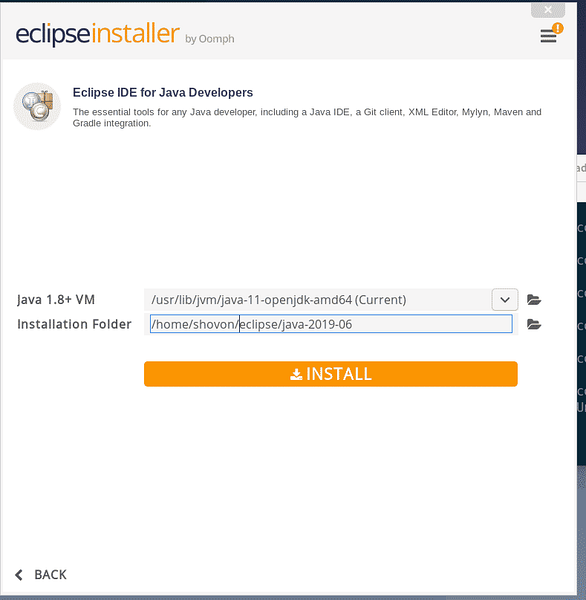
Nüüd klõpsake nuppu Nõustuge kohe.
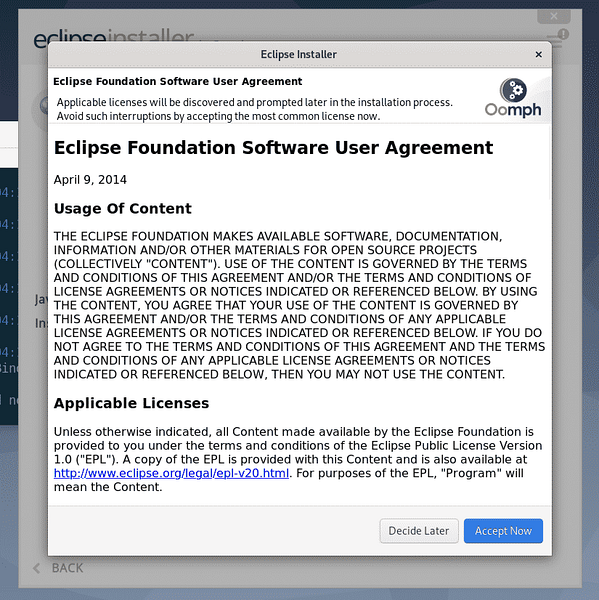
Install peaks algama.
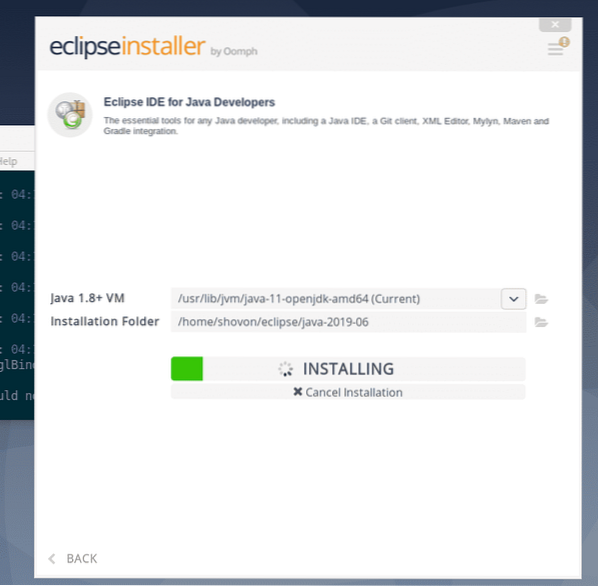
Nüüd klõpsake nuppu Nõus kasutajalepinguga nõustumiseks.
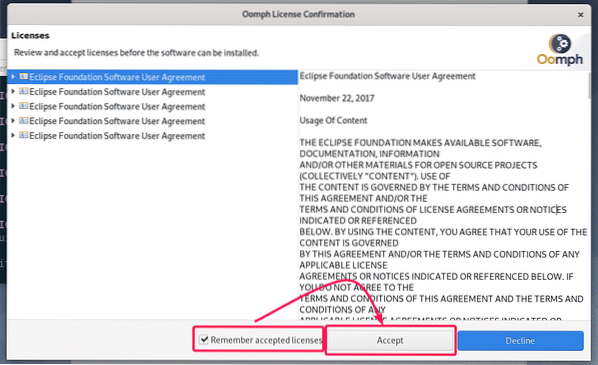
Installimist tuleks jätkata.
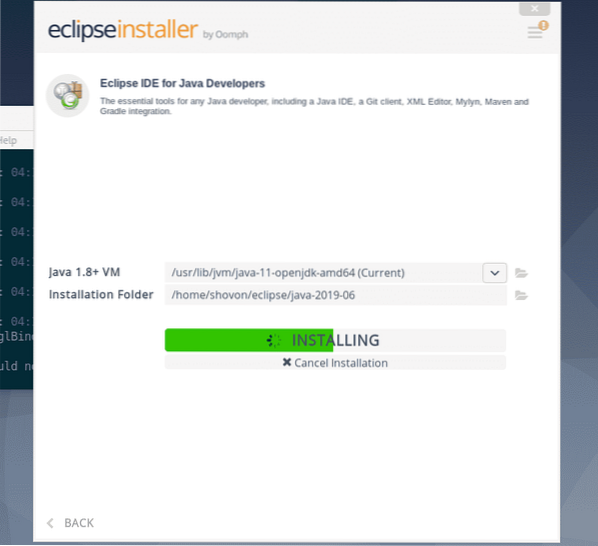
Nüüd klõpsake nuppu Vali kõik kõigi sertifikaatide valimiseks.
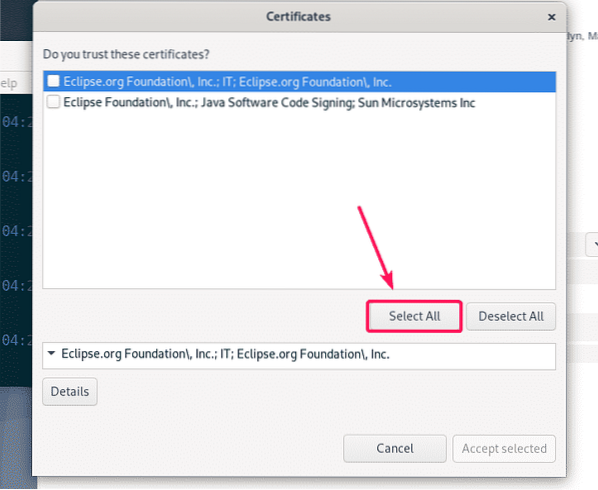
Nüüd klõpsake nuppu Nõustu valitud kõigi sertifikaatide aktsepteerimiseks.
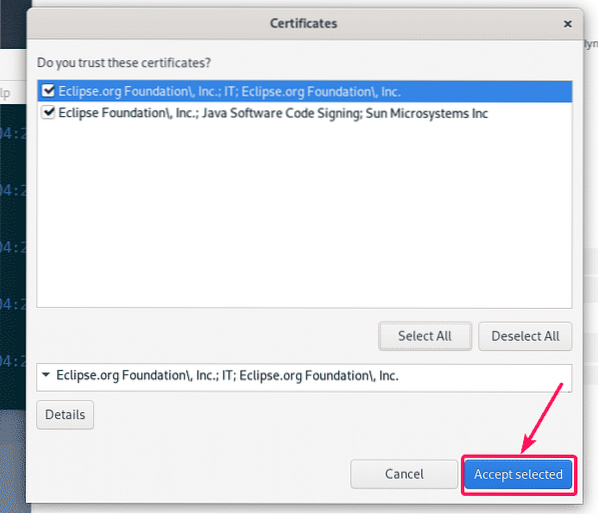
Installimist tuleks jätkata.
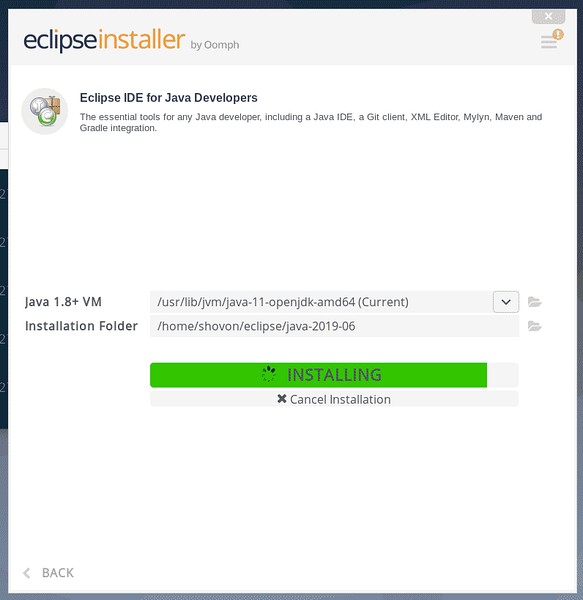
Installimine peaks olema täielik. Soovi korral saate Eclipse'i käivitada, klõpsates nuppu KÄIVITA nuppu. Kuid selle artikli hilisemas jaotises näitan teile paremat viisi Eclipse'i käivitamiseks. Niisiis, lihtsalt sulgege installer praegu.
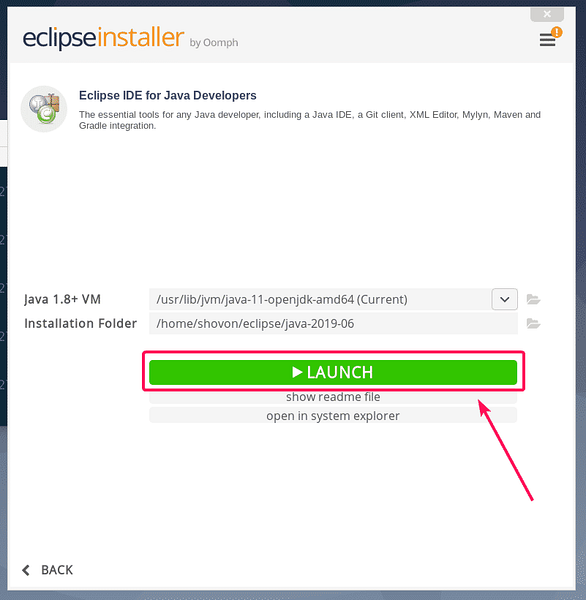
Nüüd, kui Eclipse IDE on installitud, saate Eclipse installeri arvutist eemaldada.
Selleks avage uus terminal ja navigeerige ~ / Allalaadimised kataloogi järgmiselt.
$ cd ~ / Allalaadimised
Nüüd eemaldage eclipse-installer / kataloogi järgmise käsuga:
$ rm -rfv eclipse-installer /
Eclipse'i installifailid tuleks eemaldada.
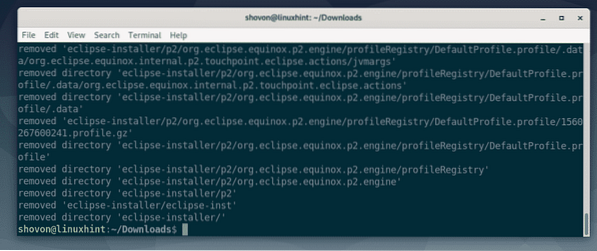
Eclipse IDE töölaua otsetee loomine:
Nüüd näitan teile, kuidas luua Eclipse IDE jaoks töölaua otsetee. Nii saate Eclipse IDE käivitada väga lihtsalt Debian 10 rakenduse menüüst.
Kõigepealt looge uus fail varjutus.töölauale aastal ~ /.kohalik / jaga / rakendused kataloogi järgmise käsuga:
$ nano ~ /.kohalik / jaga / rakendused / varjutus.töölauale
Nüüd tippige uude faili järgmised read.
[Töölaua sisestus]Nimi = Eclipse Java IDE
Kommentaar = Eclipse Java IDE
Tüüp = rakendus
Kodeerimine = UTF-8
Exec = / home / shovon / eclipse / java-2019-06 / eclipse / eclipse
Ikoon = / home / shovon / eclipse / java-2019-06 / eclipse / ikoon.xpm
Kategooriad = GNOME; Rakendus; Arendus;
Terminal = vale
StartupNotify = true
MÄRGE: Muutke rasvase teksti sümboliga Installimiskataloog teie Eclipse IDE tee.
The varjutus.töölauale Kui failile on lisatud kõik read, näeb fail välja järgmine. Lõpuks salvestage fail, vajutades
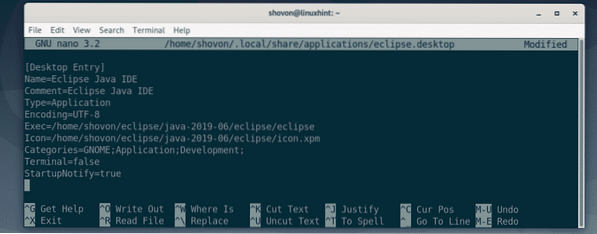
Nüüd lisage failile käivitatav luba varjutus.töölauale fail järgmise käsuga:
$ chmod + x ~ /.kohalik / jaga / rakendused / varjutus.töölauale
Nüüd peaksite Eclipse IDE leidma Debian 10 rakenduse menüüst, nagu näete alloleval ekraanipildil. Klõpsake seda Eclipse IDE käivitamiseks.

Nüüd valige oma tööruumi kataloog ja klõpsake nuppu Käivitage. Kui soovite selle tööruumi kataloogi vaikeseadeks määrata, siis märkige Kasutage seda vaikimisi ja ärge küsige uuesti märkeruut enne klõpsamist Käivitage.
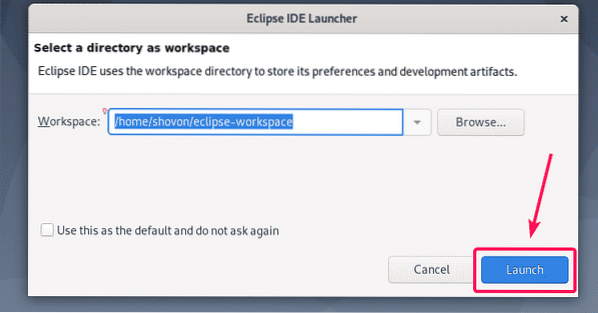
Nagu näete, kuvatakse Eclipse IDE pritsmekraan. Eclipse IDE laadib.
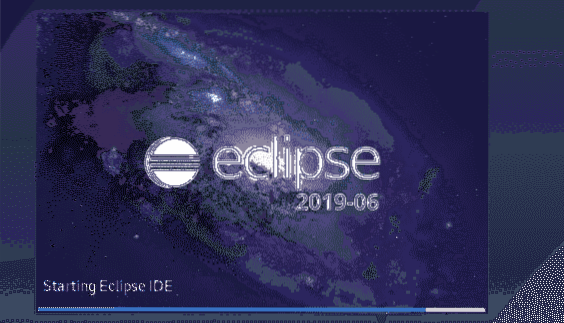
Mõne aja pärast peaks Eclipse IDE käivituma, nagu näete alloleval ekraanipildil.
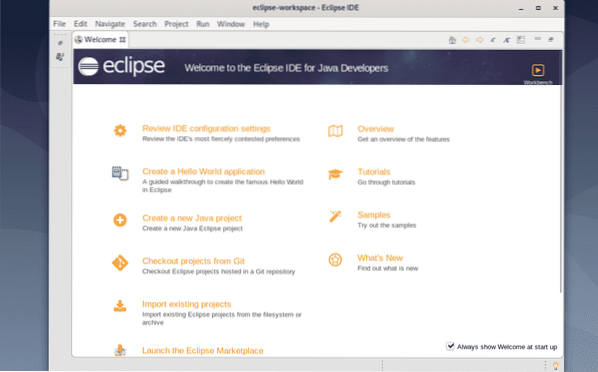
Nii installite Eclipse IDE Debian 10-sse. Täname selle artikli lugemise eest.
 Phenquestions
Phenquestions


